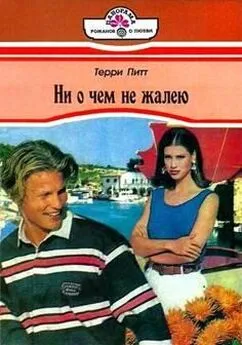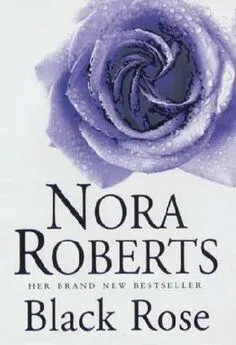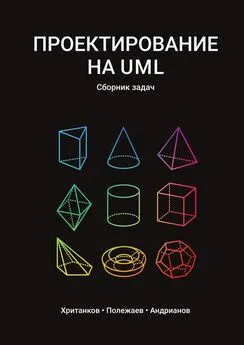Терри Кватрани - Rational Rose 2000 и UML Визуальное моделирование
- Название:Rational Rose 2000 и UML Визуальное моделирование
- Автор:
- Жанр:
- Издательство:неизвестно
- Год:неизвестен
- ISBN:нет данных
- Рейтинг:
- Избранное:Добавить в избранное
-
Отзывы:
-
Ваша оценка:
Терри Кватрани - Rational Rose 2000 и UML Визуальное моделирование краткое содержание
Книга «Rational Rose 2000 и UML. Визуальное моделирование» является исчерпывающим руководством по использованию инструмента (Rational Rose 2000), процесса (Rational Unified Process) и языка (UML) для визуального представления, определения, описания и создания программной системы. Здесь изложены основы процесса разработки и дано четкое объяснение каждого этапа и элемента. Автор следует упрощенному варианту методологии Rational Unified Process и описывает процесс разработки от задумки до системного анализа и проектирования. На простом практическом примере, проходящемчерез всю книгу, наглядно демонстрируются итеративный процесс разработки, средства языка UML и возможности среды моделирования Rational Rose. В приложениях рассматриваются вопросы генерации кода и возвратного проектирования в программе Rational Rose 2000 для языков C++, Visual C++ и Visual Basic.
В книге также обсуждаются следующие темы:
— создание функций;
— поиск объектов и классов;
— стереотипы и пакеты в языке UML;
— сценарии и диаграммы взаимодействий;
— способы взаимодействия объектов;
— ассоциативные и агрегационные отношения;
— поведение и структура классов;
— наследование и отношения суперкласс/подкласс;
— поведение объектов и диаграммы переходов и состояний;
— проверка целостности модели;
— определение, представление и описание системной архитектуры;
— итерационный процесс планирования.
Rational Rose 2000 и UML Визуальное моделирование - читать онлайн бесплатно ознакомительный отрывок
Интервал:
Закладка:
5. Будет создан проект для Visual Basic с формой, названной по умолчанию Form1.Мастер Code Update Tool сообщит, что форма не входит в вашу модель, и запросит подтверждение на удаление ее из проекта. Установите флажок рядом с формой Form1в диалоговом окне Synchronize(Синхронизация) и щелкните по кнопке ОКдля продолжения генерации кода.
6. По завершении генерации кода появится диалоговое окно с итоговым отчетом. Щелкните по кнопке Close(Закрыть), чтобы закрыть окно мастера Code Update Tool.
Чтобы добавить код для метода класса Payclerk:
1. В программе Visual Basic перейдите к методу calcPay класса Payclerk.
2. Замените строку '## Your code goes here…' на CalcPay = rate * 40.
3. Перейдите к методу IPayroll_calcPay класса IPayroll.
4. Замените строку '## Your code goes here на IPayroll_calcPay = myClerk(l). calcPay(rate).
5. Выберите команду меню Project => PayrollCalculator Properties(Проект => Свойства PayrollCalculator).
6. В открывающемся списке Startup Object(Начальный объект) выберите (None).
7. Щелкните по кнопке ОК,чтобы закрыть окно настройки параметров проекта.
8. Выберите команду меню File => Make PayrollCalculator.dll(Файл => Собрать PayrollCalculator.dll).
9. Щелкните по кнопке ОКв диалоговом окне Make Project(Сборка проекта), чтобы сохранить созданную динамическую библиотеку.
10. Выберите команду меню File => Exit(Файл => Выход) для закрытия программы Visual Basic.
В этом разделе полученная библиотека будет использоваться для другого приложения с учетом всех этапов анализа и проектирования, рекомендованных в книге. Задача состоит в следующем. Вам нужно создать приложение, которое будет выводить зарплату служащего. Пользователь приложения — управляющий. Вы должны работать с программной библиотекой, предоставленной отделом оплаты труда (то есть созданной ранее DLL). Начнем с новой пустой модели.
Последовательность создания диаграммы прецедентов:
1. Щелкните по значку «+» слева от названия раздела Use Case View(Представление прецедентов) в окне браузера.
2. Дважды щелкните по диаграмме Main(Главная диаграмма) в разделе Use Case View(Представление прецедентов), чтобы открыть ее.
3. Щелкните по кнопке Actor(Актер) на панели инструментов, а затем по диаграмме, чтобы поместить на нее актера.
4. Введите имя нового актера — Manager.
5. Щелкните правой кнопкой мыши по изображению актера на диаграмме.
6. В появившемся контекстно-зависимом меню выберите команду Options => Stereotype display => Icon(Параметры => Отображение стереотипа => Значок).
7. Щелкните по кнопке Use Case(Прецедент) на панели инструментов, а затем по диаграмме, чтобы поместить на нее прецедент.
8. Введите имя нового прецедента — Display Pay.
9. Щелкните по кнопке Unidirectional Association(Однонаправленная ассоциативная связь) на панели инструментов.
10. Щелкните по актеру Manager на диаграмме и проведите линию связи к прецеденту Display Pay.
Для создания диаграммы реализации прецедентов:
1. Щелкните правой кнопкой мыши по названию раздела Logical View(Логическое представление) в браузере.
2. В появившемся контекстно-зависимом меню выберите команду New => Use Case Diagram(Создать => Диаграмма прецедентов). В список браузера будет добавлена новая диаграмма.
3. Введите ее название — Realizations.
4. Дважды щелкните по диаграмме Realizations, чтобы открыть ее. Чтобы создать реализацию прецедента:
1. Щелкните по кнопке Use Caseна панели инструментов, а затем по диаграмме, чтобы поместить на нее прецедент.
2. Дважды щелкните по прецеденту, чтобы открыть диалоговое окно настройки его параметров.
3. В поле ввода Name(Название) введите имя прецедента — Display Pay.Важно, чтобы вы указали название прецедента именно таким образом. В этом случае вы сообщите программе Rational Rose о необходимости использования другого пространства имен (namespace). Если ввести название прецедента непосредственно на диаграмме, программа сочтет, что это тот же прецедент Display Pay, что и в представлении прецедентов.
4. В открывающемся списке Stereotype(Стереотип) выберите стереотип use-case-realization (реализация прецедента).
5. Щелкните по кнопке ОК,чтобы закрыть диалоговое окно настройки параметров.
6. На экране появится сообщение о том, что прецедент существует в нескольких пространствах имен. Это нормально. Щелкните по кнопке ОК,чтобы закрыть сообщение.
7. Щелкните правой кнопкой мыши по прецеденту.
8. В появившемся контекстно-зависимом меню выберите команду Stereotype display => Icon(Отображение стереотипа => Значок).
Этапы создания диаграммы последовательности действий:
1. Щелкните правой кнопкой мыши по реализации прецедента Display Pay в списке браузера.
2. В появившемся контекстно-зависимом меню выберите команду New => Sequence Diagram(Создать => Диаграмма последовательности действий).
3. Введите название новой диаграммы — Display Pay for an Employee.
4. Дважды щелкните по созданной диаграмме последовательности действий, чтобы открыть ее.
Для добавления объектов и сообщений на диаграмму последовательности действий:
1. В списке браузера выберите актера Manager и перетащите его с помощью мыши на диаграмму последовательности действий.
2. Щелкните по кнопке Object(Объект) на панели инструментов, а затем по диаграмме последовательности действий, чтобы поместить на нее объект.
3. Введите имя объекта — aPayForm.
4. Щелкните по кнопке Object Message(Сообщение) на панели инструментов.
5. Щелкните по пунктирной линии для актера и проведите линию сообщения к пунктирной линии для объекта a Pay Form.
6. Ведите название сообщения — display pay for joe.
7. Щелкните по кнопке Objectна панели инструментов, а затем по диаграмме последовательности действий, чтобы поместить на нее объект.
8. Введите имя объекта — Joe.
9. Щелкните по кнопке Object Messageна панели инструментов.
10. Щелкните по пунктирной линии для объекта aPayForm и проведите линию сообщения к пунктирной линии для объекта Joe.
11. Введите название сообщения — get pay rate.
12. Щелкните по кнопке Objectна панели инструментов, а затем по диаграмме последовательности действий, чтобы поместить на нее объект.
13. Введите имя объекта — aPayClerk.
14. Щелкните по пунктирной линии для объекта aPayForm и проведите линию сообщения к пунктирной линии для объекта aPayClerk.
15. Введите название сообщения — calculate pay for this rate.
16. Щелкните по кнопке Message to Self(Сообщение себе) на панели инструментов.
17. Щелкните по пунктирной линии для объекта aPayForm, чтобы добавить сообщение.
Читать дальшеИнтервал:
Закладка: